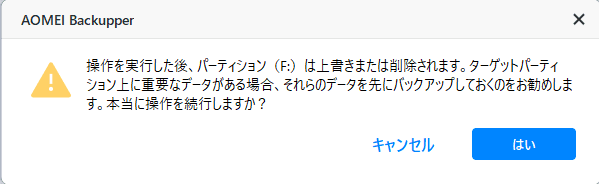Windows 11/10/8/7向けの最高のOS移行ソフト
最高のOS移行ソフトAOMEI Backupperを使用すれば、システムとかアプリケーションとかをインストールせずに、一つのPCまたはHDDから別のPCまたはHDD/SSDへWindows 11、10、8、7 OSを簡単に移行(移動、クローン)することができます。
Windows OSを移行する理由は?
コンピュータユーザーにとってはOS移行は珍しいことではありません。
👉一つの理由:システムの(再)インストールに結構時間がかかるので、人々は常にOSを一つのコンピューターから別のコンピューターへ移行しようとします。
*例えば、企業の場合にはシステムを一つのコンピューターにインストールした後、他の複数台のPCでインストールは一つずつ実行される代わりに、OSを他のPCへ移行するのは時間と手間を節約できて、もっと便利、楽でしょう~o(^▽^)o
👉もう一つの理由:お使いのパソコンが古くなるにつれ、その動作が重くなったり、処理速度も遅くなります。ほとんどのユーザーはそれを新しいパソコンに買い替えることを考えます。
しかし、前のOSとかアプリとかを続けて利用したいです。こういう時、2つのパソコンのマザーボードは同じである限り、古いPCから新しいPCへOSをクローンすることで古いパソコンのOSやデータを直接引越し(移行、移動)すればOKです。好きなアプリやプログラムを新しいPCにもう一度インストールする必要がありません。
ご存知のように、SSDはHDDよりも優れた性能(例えば、データの読み書きが高速・静音性が高い・耐衝撃性が高い)を持っています。パソコンの性能を向上させるために、HDDからSSDへOSを移行することは大歓迎です。
おすすめ:Windows向けの使いやすいOS移行ソフト
どんな理由があっても、OS移行を実行するのに素晴らしいクローンソフトが必要とされます。ここでは、パソコン知識0の方でも簡単に使えるAOMEI Backupper Professionalを強くお勧めします。
このWindows 11/10/8/7向けの強力なOS移行ツールは、システムクローン機能を提供し、Windowsとアプリを再インストールせずOSをHDD/SSDからHDD/SSDへクローンできます。同時に、クローン先からシステムが起動することを保証できます。
AOMEI BackupperでOSを移行する手順
さて、次はAOMEI Backupper ProfessionalでOSを移行する方法についてご紹介しましょう~
ステップ 1. AOMEI Backupper Professionalをインストールし、起動します。準備したクローン先のHDD(またはSSD)をPCに接続し、Windows 11/10/8/7で認識できることを確認します。
ステップ 2. 「クローン」タブ→「システムクローン」を選択します。
ステップ 3. システムクローンなので、クローン元がデフォルトで選択されます。ここでは、事前に準備した別のHDDまたはSSDの領域(クローン先)を選択し、「次へ」をクリックします。
ステップ 4. 最後は、OS移行の操作をもう一度確認し、問題なければ「開始」をクリックし、OS移行を実行します。進捗状況は100%に達すると、「完了」をクリックします。
-
【セクター単位のクローン】このチェックボックスにチェックを入れたら、未使用領域や使用済みの領域を含めて、すべてのセクターをクローンします。より多くの空き容量と時間が必要となるので、推薦しません。
-
【SSD 4Kアライメント】このオプションは、OSをSSDへ移行・クローンするためにデザインされます。チェックを入れると、SSDの性能を最適化し、向上させることができます。SSDへのクローンなら、非常に推薦します。
-
【パーテイションを編集】クローン先のディスクの容量はOSより大きい場合、容量を最大限に活用するには、このオプションで、「パーティションのサイズを手動で変更」または「各パーティションに未使用領域を追加」の2つオプションから、パーティションのサイズを調整できます。クローン完了後、クローン先のディスクに使えない未割り当て領域がないことを確保できます。※「セクター単位のクローン」機能と同時に使えません。
最後に
上述のとおり、AOMEI Backupper Professionalは優れたWindows 11/10/8.1/8/7/Vista/XP向けOS移行ソフトですが、クローン機能だけでなく、その他の高度な機能を備えています。例えば、システム/パーティション/ディスク/ファイルやフォルダのバックアップ&復元、ブータブルメディアの作成、コマンドラインでのバックアップまでもできます。興味がある方は、ぜひダウンロードして試してみてください!(●'◡'●)